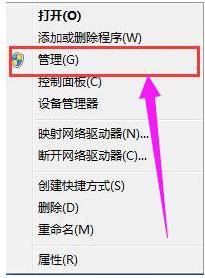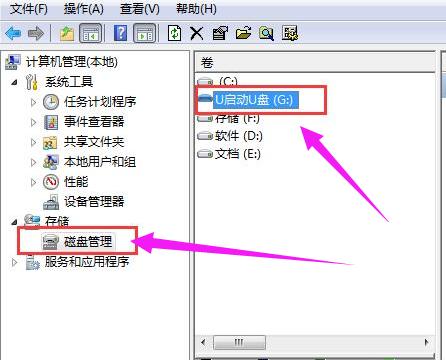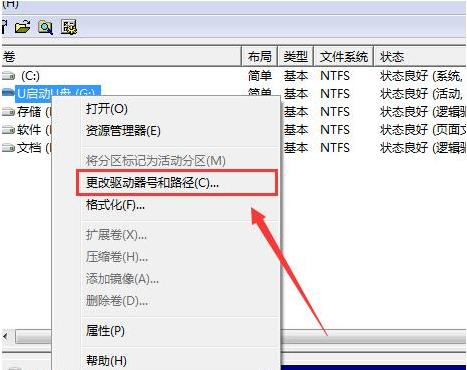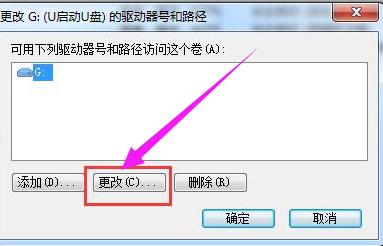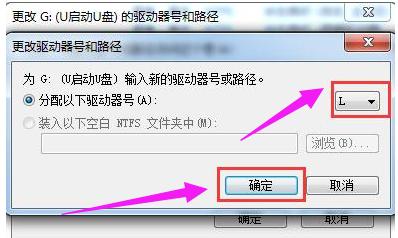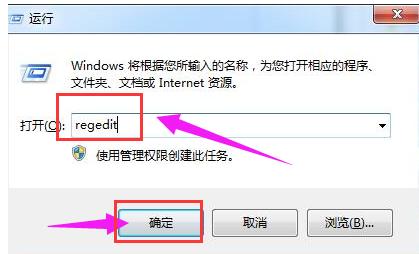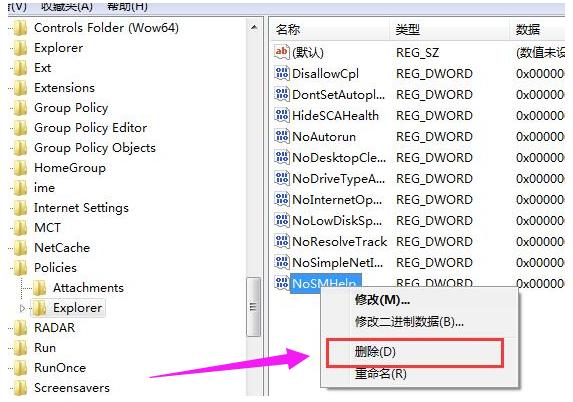u盘不显示盘符,本文教你u盘不显示没有盘符该怎样处理
发布时间:2022-09-03 文章来源:深度系统下载 浏览:
|
U盘的称呼最早来源于朗科科技生产的一种新型存储设备,名曰“优盘”,使用USB接口进行连接。U盘连接到电脑的USB接口后,U盘的资料可与电脑交换。而之后生产的类似技术的设备由于朗科已进行专利注册,而不能再称之为“优盘”,而改称“U盘”。后来,U盘这个称呼因其简单易记而因而广为人知,是移动存储设备之一。现在市面上出现了许多支持多种端口的U盘,即三通U盘(USB电脑端口、iOS苹果接口、安卓接口)。 u盘是一种使用usb接口来连接电脑或者是其他设备的存储工具,使用方便快捷。也因此深受人们的喜爱,而一些用户却在使用中遇到了u盘的盘符没有显示出来。这可让需要使用的用户给急坏了脑袋,为此,小编就给大家整理了解决u盘不显示盘符的图文教程。 U盘,一个被人们常用来储存文件资料的储存工具,它的出现大大的提高了我们的办事效率,但是也会遇到当U盘插入电脑后,资源管理器中不显示U盘盘符的无奈情况,该怎么去解决呢?下面,小编就来跟大家分享u盘不显示盘符的解决教程。 u盘不显示盘符 首先右键点击“计算机”,从弹出来的菜单中选择“管理”的选项。
不显示盘符图-1 打开的“计算机管理”的窗口当中,展开“存储”—“磁盘管理”的选项。
u盘盘符图-2 右键点击无法正常显示的u盘盘符,选择“更改驱动器和路径”的选项。
盘符图-3 然后为当前的u盘分配一个没有被占用的盘符就可以了。
u盘图-4 当然,我们还可以通过修改一下注册表来把u盘的盘符显示出来。
u盘盘符图-5 用户按组合键win+r打开“运行”的对话框,输入“regedit”进入注册表程序。
u盘盘符图-6 用户一次展开“HKEY_CURRENT_USER\Software\Microsoft\Windows\CurrentVersion\Policies\Explorer”,把“nodrives”键值删除掉
u盘图-7 以上就是解决u盘不显示盘符的操作教程了。 U盘有USB接口,是USB设备。如果操作系统是WindowsXP/Vista/Win7/Linux/PrayayaQ3或是苹果系统的话,将U盘直接插到机箱前面板或后面的USB接口上,系统就会自动识别。 |
相关文章
本类教程排行
系统热门教程
本热门系统总排行